Cómo utilizar la vista previa de salto de página en Excel 2013
La función de vista previa de salto de página en Excel 2013 le permite detectar y solucionar problemas de salto de página en un instante, como cuando el programa se quiere dividir la información a través de diferentes páginas que usted sabe siempre debe estar en la misma página.
Conteúdo
- Haga clic en el botón de salto de página vista previa en la barra de estado.
- Coloque el puntero del ratón en algún lugar del salto de página en indicadores cuando el puntero cambie a una flecha de dos puntas, arrastre el indicador de página a la columna o fila deseada y suelte el botón del ratón.
- Después de terminar de ajustar los saltos de página en página vista previa de salto, haga clic en el botón normal en la barra de estado.
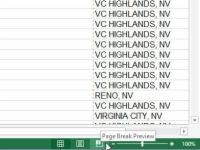  Agrandar Agrandar1 Haga clic en el botón de salto de página Vista previa en la barra de estado.El botón de vista previa de salto de página es el tercero en el grupo a la izquierda de la barra deslizante Zoom. Como alternativa, puede hacer clic en Ver-Salto de página de vista previa en el Alt de la cinta o presione + WI. Esto le llevará a una vista de hoja de trabajo de salto de página de vista previa que muestra los datos de la hoja de trabajo con un aumento reducido con los números de página que aparecen en letra grande luz y los saltos de página se muestra por líneas gruesas entre las columnas y filas de la hoja de trabajo. |   Agrandar Agrandar2 Coloque el puntero del ratón en algún lugar del salto de página en indicadores cuando el puntero cambie a una flecha de dos puntas, arrastre el indicador de página a la columna o fila deseada y suelte el botón del ratón.Excel coloca el salto de página en este punto entre la página 1 y página 2. |   Agrandar Agrandar3 Después de terminar de ajustar los saltos de página en página Vista previa de salto, haga clic en el botón Normal en la barra de estado.Como alternativa, puede hacer clic en Ver-Normal en la cinta de opciones o pulse Alt + WL para devolver la hoja de trabajo para su vista normal de los datos. Una vez que haya completado estos pasos, seguir trabajando en Excel. |
La primera vez que se elige la página Vista previa de salto, Excel muestra un cuadro de diálogo Bienvenido al Salto de página de vista previa. Para evitar este cuadro de diálogo vuelvan a aparecer cada vez que utilice saltos de página, haga clic en No mostrar este cuadro de diálogo puedes volver a intentarlo antes de cerrar el cuadro de diálogo Bienvenido a alerta Página Vista previa de salto.





